Grass Valley EDIUS v.5.0 Manuel d'utilisation
Page 385
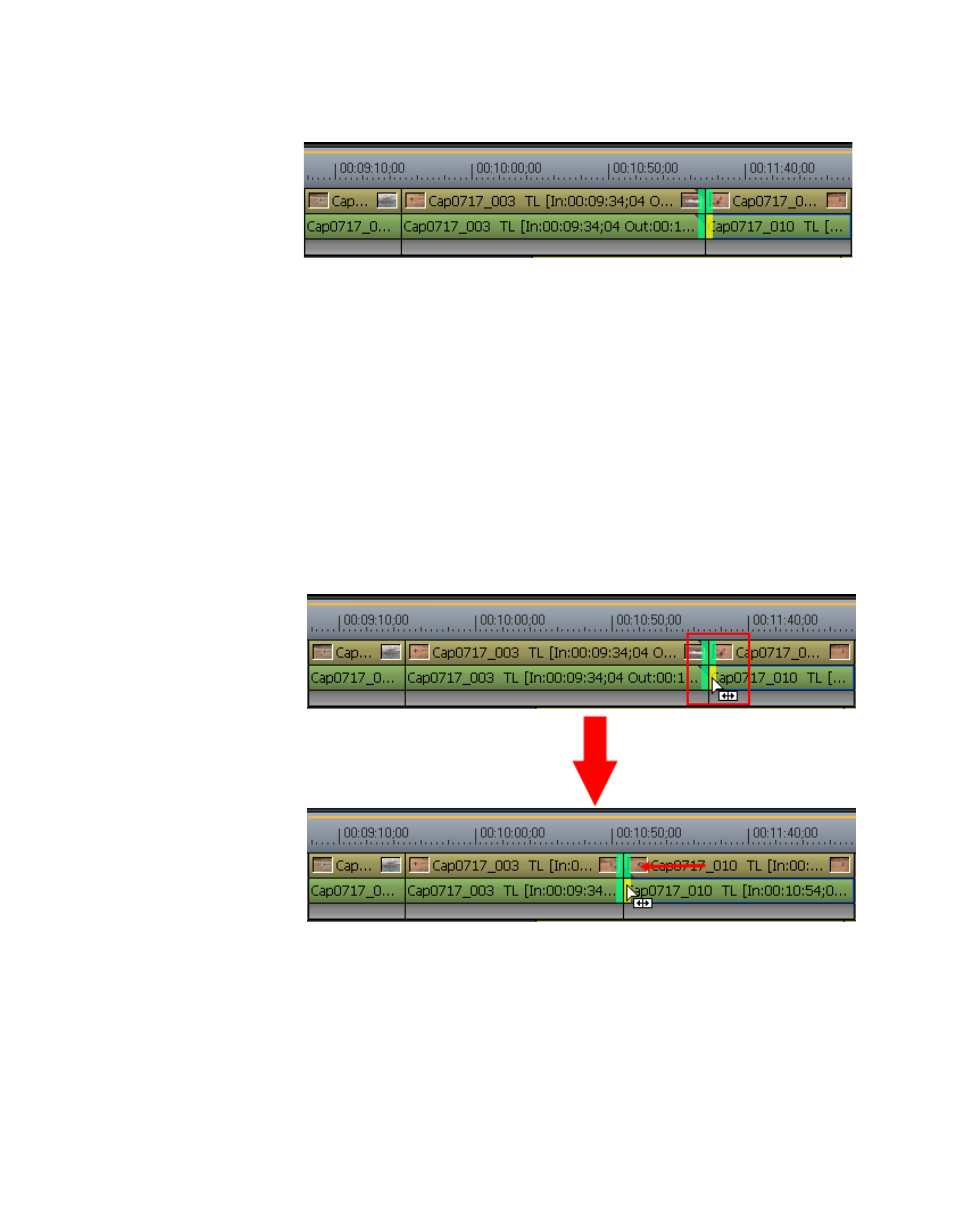
EDIUS — Guide de référence de l’utilisateur
385
Rognage des clips
Figure 423. Sélection du rognage de clip par défilement
2.
Déplacez le curseur vers le point de coupure.
Le curseur change de forme, comme illustré dans la
Figure 424
.
3.
Faites glisser le curseur vers la gauche ou la droite pour rogner le clip
au niveau du point de sortie.
La durée et la position des clips avant et après les deux clips au point
de coupure du rognage par défilement restent inchangées.
Remarque : Vous pouvez affiner le rognage par unité d’une ou de dix images à l’aide
des boutons de rognage dans la fenêtre de rognage ou à l’aide des
raccourcis clavier correspondants. Pour plus d’informations, voir la
section
Boutons de fonction du mode de rognage page 369
.
Figure 424. Rognage par défilement
Autre méthode :
1.
Sélectionnez la piste contenant le clip à rogner par défilement.
2.
Déplacez le curseur de la timeline au niveau du point auquel vous
souhaitez rogner le clip.